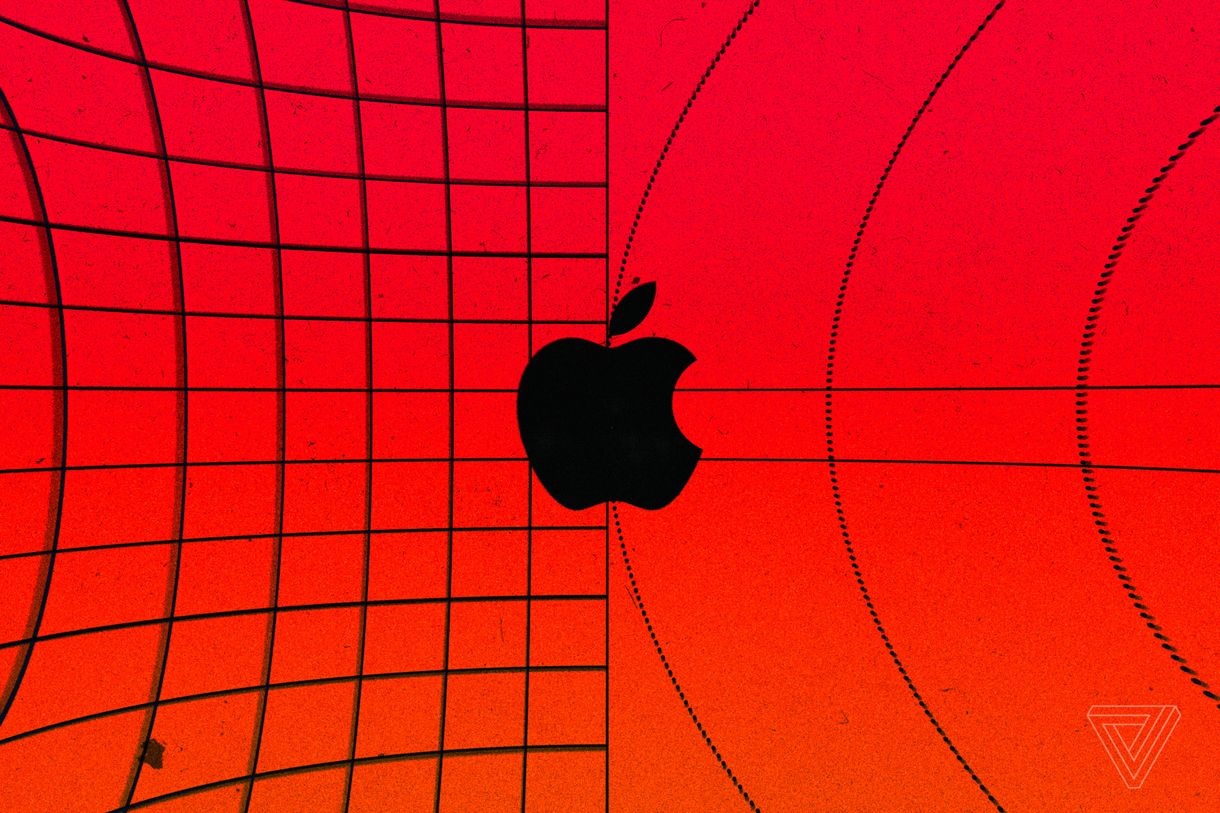Trong quá trình "dọn dẹp" máy tính, có thể bạn sẽ vô tình xóa mất một hoặc một vài tập tin quan trọng không nên xóa. Nếu đã sao lưu các dữ liệu quan trọng này thì việc khôi phục khá đơn giản. Nếu bạn quên, vẫn có những giải pháp khác. Data Recovery Wizard là một trong số đó.
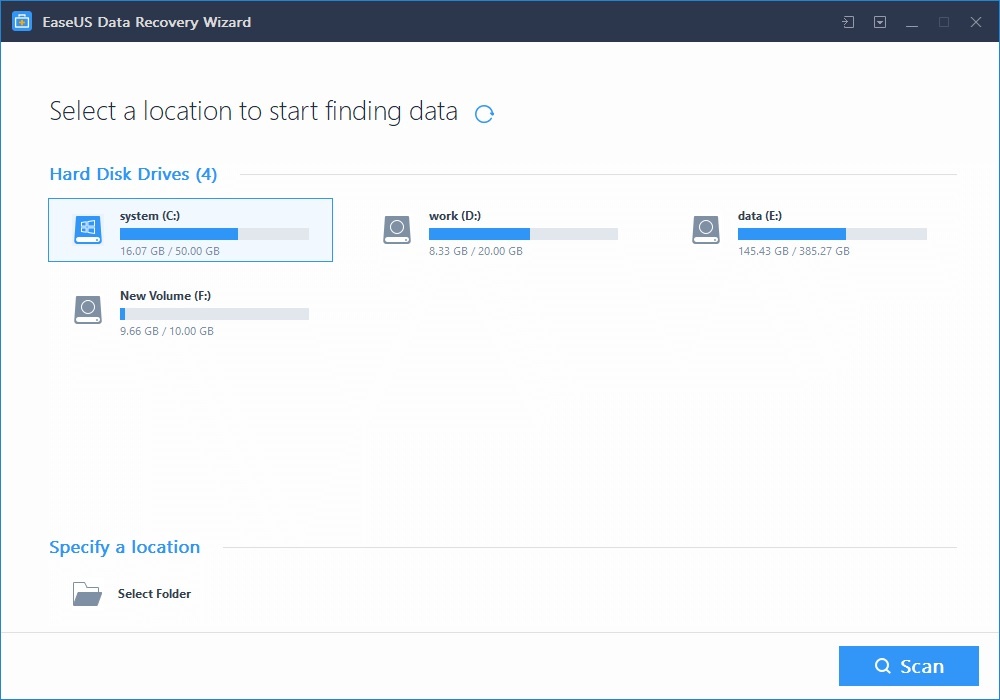 |
Với phần mềm này, người dùng có thể lấy lại tập tin bị mất từ ổ cứng, ổ cứng gắn ngoài, USB, thẻ nhớ, máy ảnh kỹ thuật số, điện thoại di động, máy nghe nhạc và các thiết bị lưu trữ khác.
Đầu tiên, bạn cần tải về và cài đặt phần mềm. Nó tương thích với mọi máy tính chạy Windows. Để quá trình phục hồi dữ liệu đạt hiệu quả, bạn nên cài đặt phần mềm trên một ổ đĩa khác với ổ đĩa chứa các thông tin bị xóa.
Từ giao diện chính, người dùng sẽ thấy các lựa chọn vị trí dữ liệu cần khôi phục là Hard Disk Drives (trong ổ cứng) hoặc Specified location (trong thư mục cụ thể). Sau khi chọn đúng trường hợp của mình, bạn nhấn nút Scan để bắt đầu.
Quá trình quét đầu tiên (Quick Scan) diễn ra khá nhanh. Chương trình sẽ liệt kê tất cả tập tin mà được xóa hoặc dọn dẹp khỏi thùng rác.
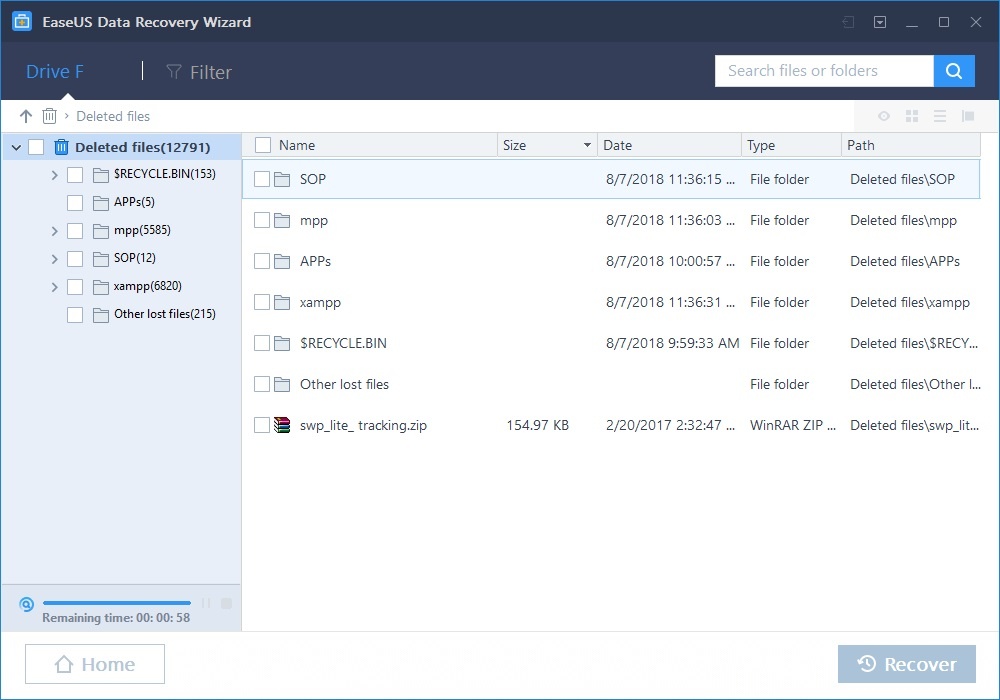 |
Phần mềm này sau đó tự động chuyển sang chế độ Deep Scan để thực hiện quét sâu. Bạn có thể không cần sử dụng chế độ Deep Scan nếu đã tìm thấy và mở được tập tin vừa phục hồi.
Giao diện kết quả quét được chia thành 3 phần: Bên trái là danh sách Directory Tree. Cửa sổ ở giữa hiển thị tất cả tập tin và thư mục với các thông tin như ngày tháng, loại, kích thước file. Cửa sổ ở phía bên phải sẽ hiển thị một hình thu nhỏ và thông tin của tập tin được chọn.
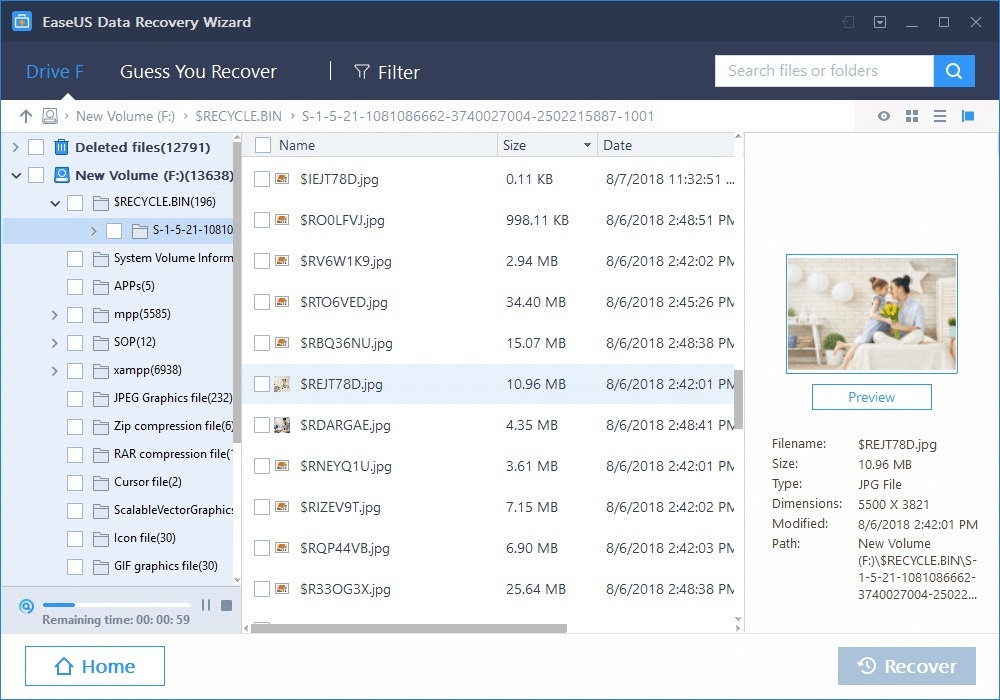 |
Người dùng cũng có thể áp dụng các bộ lọc như đồ họa (định dạng .jpg, .png, .bmp), file âm thanh (.mp4, .wav), tài liệu (file Word, Excel, PDF), video, email (từ Outlook hoặc Outlook Express), hoặc file nén để tìm kiếm.
Sau khi xem trước hoặc tìm kiếm, bạn có thể chọn tập tin đích và nhấn nút Recover để phục hồi và lưu lại chúng trên máy tính hoặc thiết bị lưu trữ.